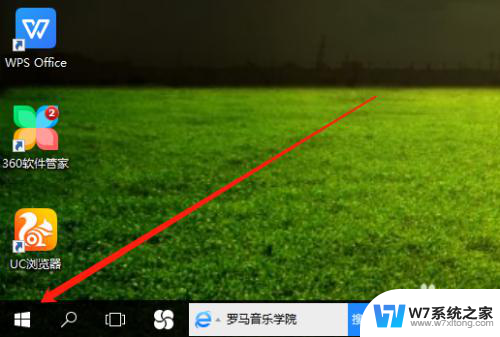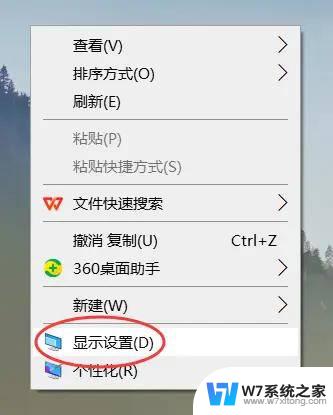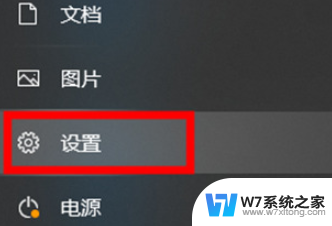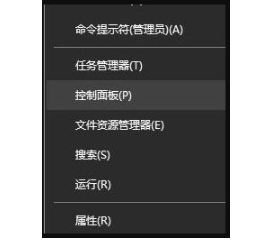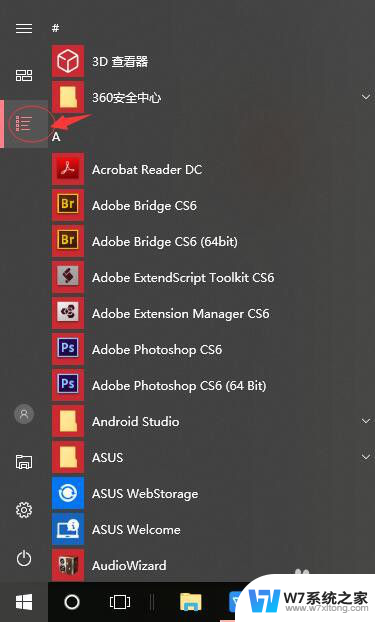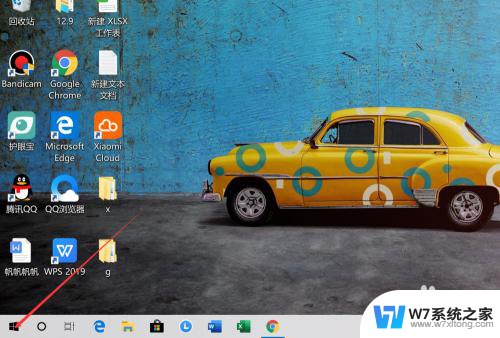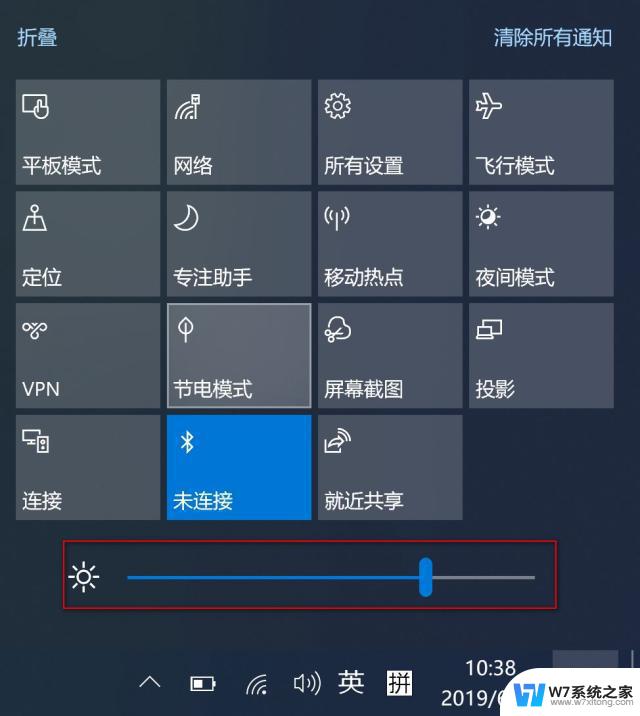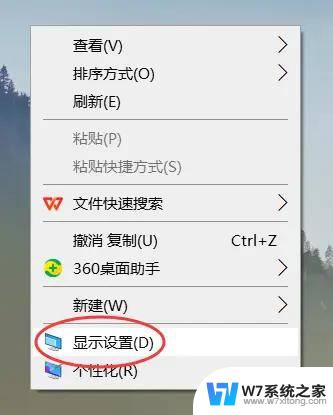win10笔记本电脑为什么长时间屏幕亮屏,如何调整? Win10电脑如何设置屏幕常亮
更新时间:2024-05-03 13:52:31作者:jiang
Win10笔记本电脑长时间亮屏可能会导致屏幕老化、耗电过多等问题,因此及时调整屏幕常亮时间是非常必要的,要调整屏幕常亮时间,可以通过设置-系统-电源与睡眠-屏幕时间设置来进行操作。在这里你可以根据自己的需求选择合适的屏幕常亮时间,以达到节省电量、延长屏幕寿命的效果。希望这些小技巧能帮助你更好地管理Win10电脑的屏幕亮度。
步骤如下:
1.第一步:鼠标右击win10桌面空白处,在弹出的菜单选择“显示设置”进入。如图所示。
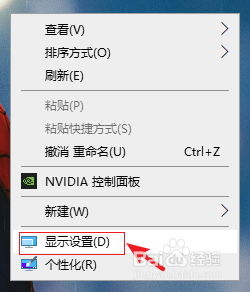
2.第二步:进入设置界面,在左侧点击【电源和睡眠】。然后在右侧的【屏幕】下面设置时间。
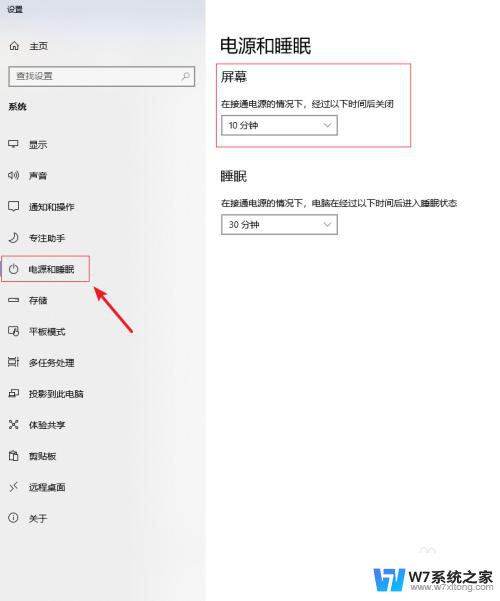
3.第三步:把时间设置为【从不】,这样屏幕就能保持常亮状态了。如图所示。
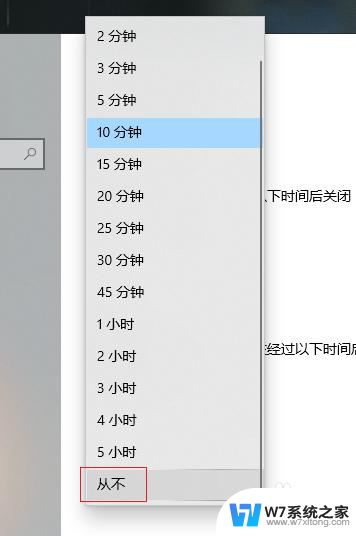
以上是win10笔记本电脑长时间亮屏的原因以及如何调整的全部内容,如果有不清楚的用户,可以根据小编的方法来操作,希望能够帮助到大家。